Photoshop'ta arka plan nasıl değiştirilir?

Videoyu izle
Photoshop'ta arka plan nasıl değiştirilir?

Photoshop kullanıcılarına genelde başlangıç sorulurgörüntünün arka planını değiştirmek için Birisi ilginç bir kolaj yapmak istiyor ve birileri kendinizin ve arkadaşlarınızın fotoğraflarıyla denemeyi merak ediyor. Hızlı bir seçim ve maskeyle görüntüyü arka plandan ayırmanın evrensel bir yolu olarak düşünün. Talimat, Photoshop CS6'nın İngilizce sürümünü temel alır.
Photoshop'ta arka planı değiştirin
- İlk önce iki görüntüye ihtiyacınız var: biri kesilecek konu ve ikincisi yeni bir arka planla. Photoshop'ta arka planın nasıl değiştirileceğini düşünün ve bir kızın görüntüsünü bir peri ormanı ile birlikte resmi üzerine koyun.
- Kızın fotoğrafını açın ve aracı kullanınHızlı Seçim Aracı, kabaca sol farenin düğmesini basılı tutarak konturla seçin. Alt tuşunu basılı tutarsanız, seçim silinir, böylece görüntünün kenarlığını ayarlayabilirsiniz.
- Seç menüsüne gidin ve Ters'i tıklayın. Bu, maskeyle çalışacak şekilde seçimi tersine çevirir.
- Hızlı Maske Modu aracını ve görüntüyü itinkız kırmızılaşıyor. Görev, yalnızca yeni bir geçmişe aktarılacak parçaları maskeye koymaktır. Bunu yapmak için fırça (Fırça Aracı) seçin ve gerekirse siyah bir seçim ekleyin ve beyazı çıkarın. Saç, kıvrımlar, parmaklar gibi ince detayları işlemek için özel dikkat gösterilmelidir. Bir maskeyle çalışmak, yalnızca çevrimiçi arka planı değiştirmekten daha zordur, ancak seçim kesinlikle nettir.
- Yine, Hızlı Maskeyi tıklayın, maskeyi çıkarın ve sonuca bakın. Maske modunda işledikten sonra, Hızlı Seçim ile çalışırken seçim çok daha net hale gelir.
- Katmanlar menüsünü (Pencere - Katmanlar) açın ve kilit simgesini tıklayın - şimdi resim içeren katmanın kilidi açılır. Sadece Sil klavyesini tıklatmaya kalmış ve fazladan arka plan silinecek.
- Bu işlemden sonra eski kökene ait parçaların kalması olasıdır. Silgi aracıyla (silgi) silinebilirler ve son düzeltme daha sonra yapılır.
- Şimdi en ilginç - resmi yeni bir arka planla açın ve kızla birlikte resmi fare ile sürükleyin. Görüntüye ilerlediğimiz yeni bir katman olmalı.
- Çoğu zaman, yeni arka planın boyutu uygun değildir.görüntüsü. Bu nedenle düzeltilmelidir. Bunu yapmak için, arka planda katmanda bir fare haline geliyoruz, ctrl + t tuşlarına basarak resmin köşelerini çekip genişliğini ve yüksekliğini ayarlayın.
- Daha sonra, kızın görüntüsünü kompozisyona uyacak şekilde hareket ettirin.
- Son olarak, eski arka planın küçük kalıntılarını çıkarın, ya silgiyle ya da Sihirli Değnek aracıyla (sihirli değnek ile) yapabilirsiniz.
Arka planı değiştirmek için bir başka ilginç yol da Photoshop'ta arka plan nasıl değiştirileceği makalesinde açıklanmaktadır.
Devamını oku:

Photoshop'taki netliği nasıl artırabilirim?

Photoshop'ta beyaz bir arka plan oluşturmak için?

Photoshop'ta kesip yapıştırmak nasıl?

Fotoğrafları nasıl birleştirirsiniz?

Bir insanı Photoshop'ta nasıl kesebilirim?

Photoshop'ta fotoğrafları nasıl daha parlak hale getiririm?

Fotoğrafları Photoshop'a nasıl ekleyebilirim (Photoshop)?

Photoshop'ta bir fotoğrafı nasıl değiştirebilirim?

Photoshop'ta renk nasıl hizalanır?
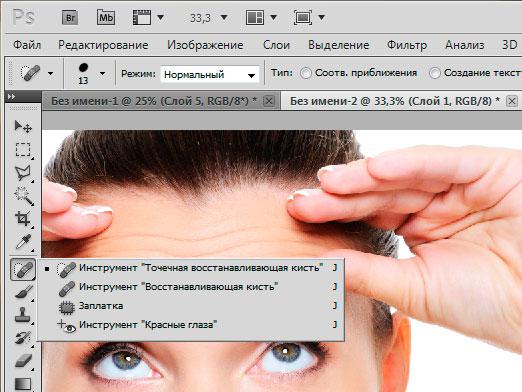
Photoshop'ta kırışıklıkları nasıl temizleyebilirim?